Spis treści
Ten kompleksowy przewodnik pomoże Ci zrozumieć i rozwiązać frustrujący błąd „ Odmowa dostępu do karty SD ”, w tym najczęstsze przyczyny, kluczowy krok odzyskiwania karty pamięci , jeśli jest to konieczne, a następnie przedstawi cztery skuteczne metody rozwiązania problemu „odmowa dostępu” na karcie SD, od prostej zmiany litery dysku po przejęcie własności i sformatowanie bez utraty danych.
Dlaczego pojawia się komunikat „Odmowa dostępu do karty SD”
Używam systemu Windows 8 64-bit. Jestem prawie pewien, że moje sterowniki są aktualne. Kiedy wkładam kartę SD Kingston 1 GB do laptopa, w „Mój komputer” pojawia się ikona, która szybko znika. Klikam ją, zanim zniknie, i pojawia się komunikat: „F:/ jest niedostępny”. „Odmowa dostępu”. – z Learn.Microsoft.com
Błąd „Odmowa dostępu” może wystąpić z kilku powodów, m.in. z powodu uszkodzenia systemu plików, konfliktu liter dysków, problemów z uprawnieniami, uszkodzenia samej karty SD, ataku wirusa, infekcji złośliwym oprogramowaniem, uszkodzonych sektorów na karcie SD itp.
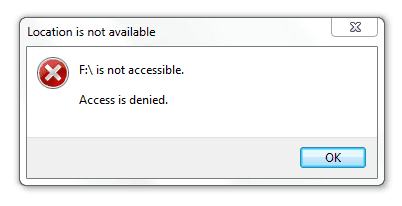
Odzyskaj pliki przed naprawą błędu „Odmowa dostępu do karty SD”
Jeśli na karcie SD znajdują się ważne zdjęcia, dokumenty lub inne pliki, zdecydowanie zaleca się próbę odzyskania danych przed zastosowaniem jakichkolwiek poprawek. Niektóre rozwiązania, takie jak formatowanie, powodują usunięcie danych. Użyj niezawodnego oprogramowania do odzyskiwania danych z karty SD , aby zeskanować niedostępną kartę SD i odzyskać pliki. Kreator odzyskiwania danych EaseUS to łatwe w obsłudze i wydajne narzędzie, które umożliwia odzyskiwanie danych z niedostępnych, uszkodzonych lub sformatowanych dysków.
EaseUS Data Recovery Wizard oferuje funkcję tworzenia kopii zapasowych obrazów dysków, umożliwiając bezpieczne testowanie poprawek na obrazie bez narażania oryginalnej karty. Pomaga to odzyskać ważne dane z nagle nieczytelnej karty SD , uszkodzonej karty SD lub sformatowanej karty pamięci bez obaw o nadpisanie.
Aby dowiedzieć się, jak przywrócić dane z karty SD, do której nie masz dostępu, zapoznaj się z poniższymi krokami:
🏆 Odzyskiwanie danych z kart SD EaseUS wykorzystuje opatentowaną technologię rekonstrukcji fragmentów wideo, aby dogłębnie naprawić pliki wideo utracone w wyniku przypadkowego usunięcia, sformatowania lub uszkodzenia. Zaprojektowane specjalnie dla aparatów fotograficznych, kamer sportowych, dronów i kamer samochodowych, narzędzie to precyzyjnie przywraca kompletne i odtwarzalne, cenne nagrania.
Krok 1. Podłącz kartę SD, kartę pamięci lub kartę CF do komputera i uruchom na nim oprogramowanie do odzyskiwania danych z kart pamięci EaseUS. Karta SD będzie widoczna w sekcji Urządzenia. Wybierz kartę SD i kliknij „Skanuj w poszukiwaniu utraconych danych”, aby rozpocząć wyszukiwanie utraconych danych.

Krok 2. Oprogramowanie automatycznie rozpocznie skanowanie. Skanowanie jest na tyle zaawansowane, że umożliwia znalezienie wszystkich utraconych plików, łącznie z utraconymi nazwami. Po zakończeniu skanowania usunięte elementy można znaleźć w panelu widoku drzewa po lewej stronie. Następnie kliknij „Filtruj”, jeśli szukasz określonego typu pliku, takiego jak zdjęcia, dokumenty, filmy lub wiadomości e-mail.

Krok 3. Możesz bezpośrednio kliknąć dwukrotnie pliki, aby wyświetlić podgląd zawartości. Następnie możesz wybrać żądane pliki i kliknąć „Odzyskaj”, aby przywrócić je do bezpiecznej lokalizacji na komputerze lub innym zewnętrznym urządzeniu pamięci masowej.
Wskazówka: Możesz przywrócić dane na dyskach lokalnych, zewnętrznych dyskach twardych, a także w chmurze.

💡Chcesz dowiedzieć się więcej o odzyskiwaniu danych z karty SD? Na przykład, jakie jest najlepsze oprogramowanie do odzyskiwania danych z karty SD? Jak odzyskać uszkodzoną kartę SD? Jak odzyskać dane z nieczytelnej karty SD... Zapoznaj się z często zadawanymi pytaniami dotyczącymi odzyskiwania danych z karty SD i odzyskaj cenne utracone pliki.
Po zapisaniu ważnych plików z karty SD, do której dostęp jest zabroniony, wykonaj poniższe 4 sprawdzone kroki, aby naprawić błąd „Odmowa dostępu” na karcie SD lub innym urządzeniu!
Rozwiązanie 1. Przypisz nową literę dysku do karty SD
❓Dlaczego to działa: Brakująca lub konfliktowa litera dysku może sprawić, że dysk będzie wydawał się niedostępny. Przypisanie nowej, unikalnej litery odświeża jego tożsamość w systemie.
Krok 1. Naciśnij „Win + R”, wpisz diskmgmt.msc i naciśnij Enter, aby otworzyć Zarządzanie dyskami.
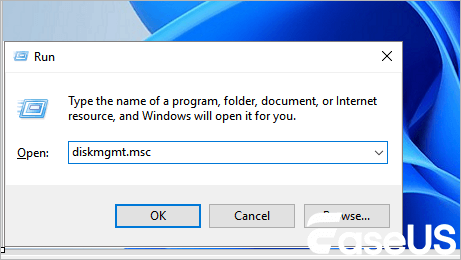
Krok 2. Znajdź kartę SD w dolnym panelu. Będzie widoczna jej pojemność, ale może brakować litery dysku.
Krok 3. Kliknij prawym przyciskiem myszy partycję karty SD i wybierz „Zmień literę dysku i ścieżki…”.
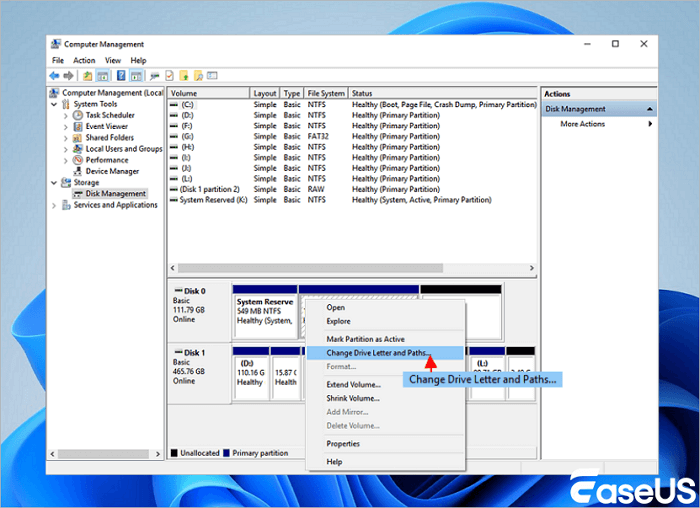
Krok 4. Kliknij „Dodaj…”, jeśli nie ma litery, lub „Zmień…”, aby zmodyfikować istniejącą literę.
Krok 5. Wybierz nową literę dysku (np. G:, H:) z menu rozwijanego i kliknij „OK”.
Krok 6. Potwierdź wszystkie monity i sprawdź, czy możesz teraz uzyskać dostęp do karty SD.
Nie zapomnij udostępnić tego posta w mediach społecznościowych, aby pomóc większej liczbie osób, które borykają się z błędem niedostępności.
Poprawka 2. Uruchom narzędzie CHKDSK
❓Dlaczego to działa: Narzędzie CHKDSK (Check Disk) skanuje system plików w poszukiwaniu błędów i uszkodzonych sektorów, próbuje je naprawić i naprawić uszkodzoną kartę SD , co może przywrócić dostęp.
Krok 1. Naciśnij „Win + R”, wpisz „cmd”, a następnie naciśnij „Ctrl + Shift + Enter”, aby otworzyć wiersz polecenia jako administrator.

Krok 2. Wpisz następujące polecenie, zastępując X literą dysku karty SD: chkdsk X: /f /r . Naciśnij Enter.

To narzędzie przeskanuje system i spróbuje naprawić błędy. Ten proces może trochę potrwać.
Krok 3. Po zakończeniu uruchom ponownie komputer i sprawdź kartę SD.
Rozwiązanie 3. Sprawdź właściwości karty SD
❓Dlaczego to działa: Błąd często wynika z nieprawidłowych uprawnień bezpieczeństwa. Przejęcie własności daje pełną kontrolę nad dyskiem i jego zawartością.
Krok 1. Otwórz „Eksplorator plików > Ten komputer”.
Krok 2. Kliknij prawym przyciskiem myszy kartę SD i wybierz „Właściwości”.

Krok 3. Przejdź do zakładki „Bezpieczeństwo”, kliknij przycisk „Zaawansowane” obok etykiety „Właściciel” i kliknij „Zmień”.
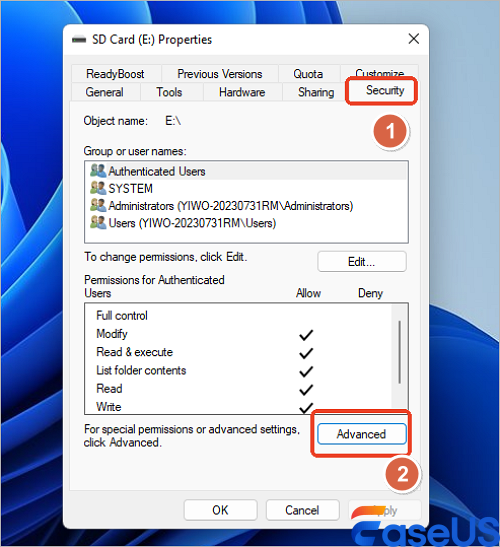
Krok 4. W polu „Wprowadź nazwę obiektu do wybrania” wpisz swoją aktualną nazwę użytkownika (np. NazwaTwojegoKomputer\NazwaTwojegoUżytkownika).
- Kliknij „Sprawdź nazwy”, aby zweryfikować, a następnie „OK”.
- Zaznacz pole wyboru „Zmień właściciela podkontenerów i obiektów”.
Krok 5. Kliknij „Zastosuj > OK”. Może pojawić się monit bezpieczeństwa; kliknij „Tak”, aby kontynuować.
Rozwiązanie 4. Sformatuj kartę SD bez utraty danych
❓Dlaczego to działa: Jest to rozwiązanie ostateczne, które czyści kartę i tworzy nowy, czysty system plików.
⚠️OSTRZEŻENIE: Sformatowanie karty SD spowoduje usunięcie wszystkich danych. Użyj tej metody tylko wtedy, gdy odzyskałeś już pliki za pomocą Kreatora odzyskiwania danych EaseUS lub na karcie nie ma ważnych danych.
Krok 1. W Eksploratorze plików kliknij prawym przyciskiem myszy kartę SD i wybierz „Formatuj”.

Krok 2. W sekcji „System plików” wybierz FAT32 dla kart o pojemności 32 GB i mniejszych lub exFAT dla kart o pojemności 64 GB i większych.
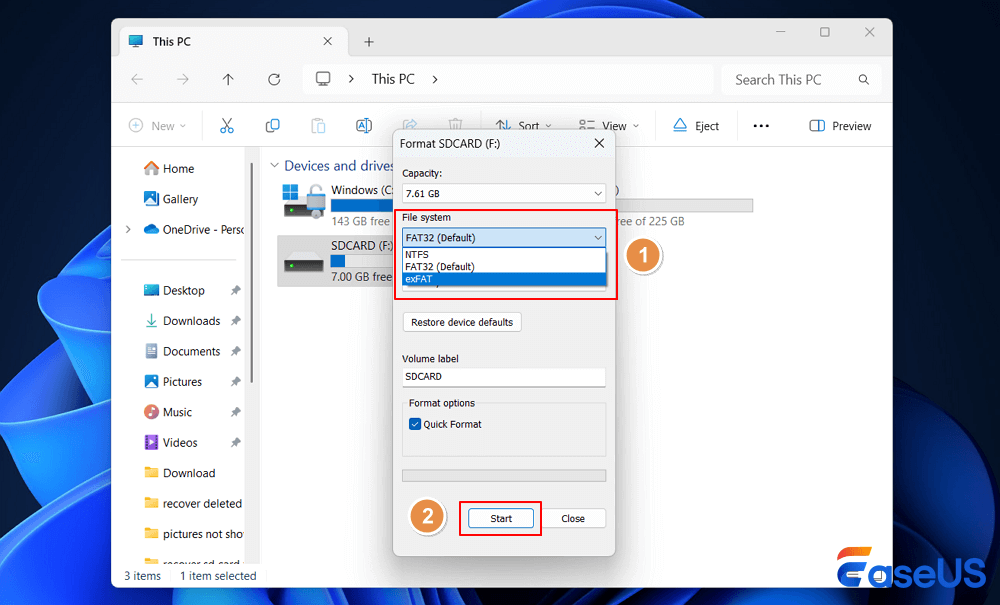
Krok 3. Upewnij się, że opcja „Szybkie formatowanie” jest zaznaczona.
Krok 4. Kliknij „Start” i potwierdź ostrzeżenie. Po sformatowaniu karta powinna być ponownie dostępna.
3 kroki do odzyskania sformatowanej karty SD | Przywracanie usuniętych plików
Jeśli przypadkowo sformatujesz kartę SD i usuniesz wszystkie pliki, nie panikuj! Najpierw przestań jej używać. Następnie skorzystaj z niezawodnego narzędzia do odzyskiwania danych po sformatowaniu karty SD. Czytaj więcej >>
Wniosek
Błąd „Odmowa dostępu do karty SD” można rozwiązać poprzez systematyczne rozwiązywanie problemów. Zacznij od najprostszych rozwiązań, takich jak zmiana litery dysku lub uruchomienie programu CHKDSK. Jeśli problem dotyczy uprawnień, kluczem jest przejęcie własności. Zawsze pamiętaj, aby najpierw odzyskać dane, zanim przystąpisz do formatowania. Oprogramowanie do odzyskiwania danych z kart SD EaseUS pomoże Ci odzyskać wszystkie ważne pliki w kilka kliknięć!
Jeśli żadna z tych metod opartych na oprogramowaniu nie zadziała, karta SD może być fizycznie uszkodzona i wymagać wymiany.
Często zadawane pytania dotyczące odmowy dostępu do karty SD
Oto pytania, które ludzie często zadają, gdy mają problem z brakiem dostępu do karty SD:
1. Co powinienem zrobić, gdy na mojej karcie SD pojawia się komunikat „Odmowa dostępu”?
Po przejęciu własności nadal może być konieczne ręczne nadanie sobie uprawnień. Wróć do karty SD > Właściwości > zakładka Zabezpieczenia. Kliknij „Edytuj”, wybierz swojego użytkownika i zaznacz „Pełna kontrola” w polu uprawnień poniżej.
2. Jaki format jest najlepszy dla mojej karty SD, FAT32 czy exFAT?
Użyj FAT32, aby zapewnić kompatybilność z większością urządzeń, takich jak aparaty fotograficzne, starsze konsole i odtwarzacze multimedialne, ale ma on limit rozmiaru pliku 4 GB. Użyj exFAT w przypadku nowoczesnych urządzeń i do przechowywania pojedynczych plików większych niż 4 GB (np. długich filmów).
3. Czy przyczyną tego błędu może być karta SD zabezpieczona przed zapisem?
Tak, czasami. Sprawdź, czy fizyczny przełącznik blokady z boku karty SD jest przesunięty w pozycję „Blokada”. Jeśli tak, przesuń go w pozycję odblokowania.
4. Mój komputer w ogóle nie widzi karty SD w Zarządzaniu dyskami. Co to oznacza?
Jeśli karta nie zostanie wykryta w Zarządzaniu dyskami, nawet po wypróbowaniu innego portu USB lub czytnika kart, może to być spowodowane problemem z połączeniem, uszkodzonym czytnikiem kart lub całkowitą awarią sprzętową samej karty SD.
Powiązane artykuły
-
Jak odzyskać usunięte pliki z karty pamięci w systemie Windows i Mac [100% skuteczności]
![author icon]() Arek/2024/08/15
Arek/2024/08/15
-
Rozwiązanie: Dysk twardy nie pokazuje plików, które wciąż istnieją
![author icon]() Arek/2024/03/13
Arek/2024/03/13
-
Odzyskiwanie plików SSD | Jak odzyskać dane z dysku SSD SATA
![author icon]() Arek/2024/01/30
Arek/2024/01/30
-
Jak naprawić kartę SD, która nie wyświetla się w Eksploratorze plików
![author icon]() Arek/2024/04/16
Arek/2024/04/16

